Stranska vrstica v brskalniku Microsoft Edge je namenjena hitrejšemu dostopu do najpogosteje uporabljenih aplikacij, na primer Excela ali Worda. Omogoča tudi dostop do drugih orodij, kot sta kalkulator in prevajalnik, preverite pa lahko tudi svojo internetno hitrost. Če pa boste Edge uporabljali prvič ali ga še nikoli niste omogočili, lahko storite tukaj.
Kako omogočiti stransko vrstico Edge
Omogočanje stranske vrstice v programu Microsoft Edge je hitro in enostavno. Ko se brskalnik odpre, kliknite na tri pike desno od vaše profilne slike. Videli boste Omogoči stransko vrstico možnost proti dnu seznama. Kliknite nanj in stranska vrstica se bo prikazala na vaši desni.
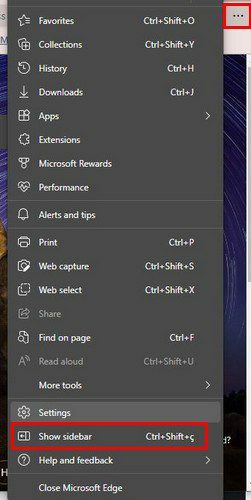
Takoj ko kliknete nanj, se prikaže stranska vrstica. Recimo, da ste že prijavljeni v svoj Microsoftov račun na Edge. V tem primeru boste videli svoje datoteke Excel ali Word na seznamu, ko kliknete možnost Office. Tam bodo že navedene možnosti, kot so:
- Iskanje – Vsebino lahko iščete z iskalnikom Bing.
- Odkrij – Tukaj lahko raziskujete zabavna dejstva, članke, videoposnetke in drugo. Dobite lahko tudi analitiko za določeno spletno mesto.
- Orodja – V razdelku Orodja lahko uporabljate orodja, kot so svetovna ura, kalkulator, slovar, prevajalnik, pretvornik enot in preizkus hitrosti interneta.
- Microsoft Office – Preprosto lahko dostopate do aplikacij Microsoft Office, kot so Word, Excel, PowerPoint, Outlook, OnceDrive, Teams in OneNote.
- Outlook – Omogoča hiter dostop do vašega računa Outlook.
Kako onemogočiti stransko vrstico Microsoft Edge
Če stranska vrstica Edge preprosto ni za vas, jo lahko vedno odstranite. Vse kar morate storiti je, da kliknete pike na desni strani slike profila in proti dnu boste videli možnost, da skrijete stransko vrstico.
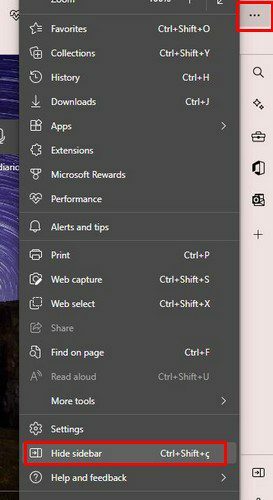
Imate tudi možnost, da kliknete možnost Skrij stransko vrstico. Nahaja se v spodnjem desnem kotu zaslona. To je ikona s puščico, ki kaže desno. Če želite ponovno prikazati stransko vrstico, morate slediti prej omenjenim korakom.
Zaključek
Ko imate omogočeno stransko vrstico v brskalniku Microsoft Edge, imate hitrejši dostop do aplikacij, kot so Excel, Word, PowerPoint, Outlook in druge. Toda nekaterim bo stranska vrstica morda nadležna in jo bodo želeli skriti. Dobra novica je, da če jo skrijete, jo lahko kadar koli znova prikažete. Kakšne so vaše misli o stranski vrstici? Delite svoje misli v spodnjih komentarjih.